Há muitos motivos válidos para gravar uma conversa do WhatsApp-para coletar evidências, para fins de pesquisa, gravar uma reunião etc. No entanto, ao contrário de outros aplicativos de mensagens instantâneas e videoconferência, O WhatsApp não possui suporte nativo para gravação de chamadas.
Isso torna um pouco complicado gravar chamadas do WhatsApp, mas não é impossível. Neste tutorial, mostraremos como gravar chamadas de vídeo e chamadas de áudio do WhatsApp em dispositivos Android e iOS.
Índice 
Limitações da gravação de chamadas do WhatsApp no Android e iOS
Embora o Android e o iOS tenham recursos integrados de gravação de tela, eles não são a melhor opção para gravar chamadas do WhatsApp. As ferramentas são equipadas apenas para gravar imagens e áudio da tela e dos alto-falantes do seu dispositivo, respectivamente.
Os gravadores de tela integrados não podem gravar a entrada de áudio do seu microfone, portanto, você não pode usá-lo para gravar bidirecional interação. Você pode usar dispositivos de áudio externos (por exemplo, fones de ouvido de passagem) para crie gravações de áudio de alta qualidade de suas conversas do WhatsApp. No entanto, esses dispositivos geralmente são vendidos por cerca de US$ 40 ou mais. Além disso, o áudio nem sempre soa tão bem quanto o original.
Os gravadores de chamadas de terceiros funcionam?
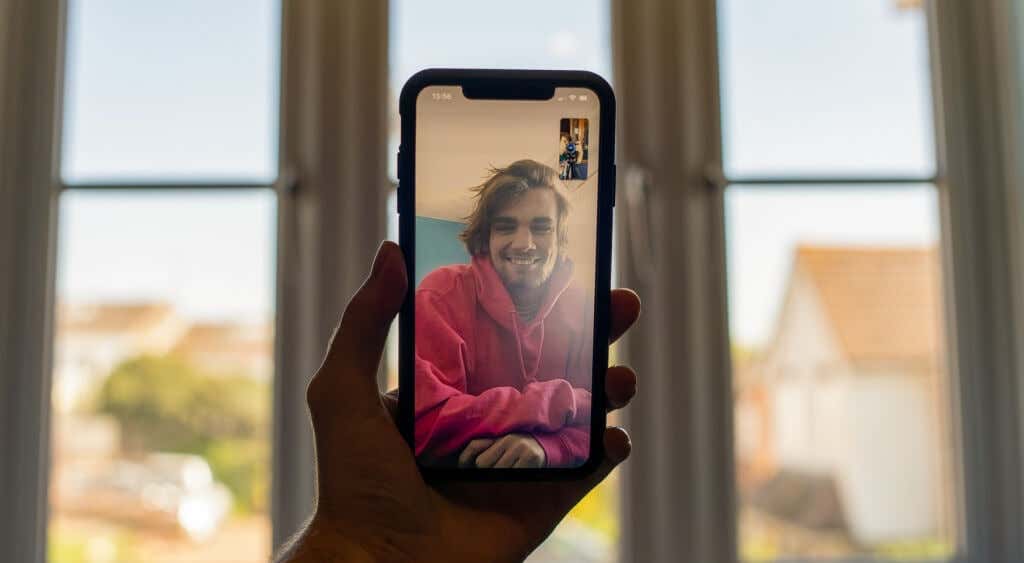
Se você ficar online para procurar maneiras de gravar áudio do WhatsApp e videochamadas, você encontrará várias postagens de blog recomendando aplicativos de terceiros. Esses aplicativos de gravador de voz ou tela não podem fornecer o que você precisa. Tentamos um punhado deles em dispositivos Android e iOS, e nenhum funcionou com eficiência. Isso ocorre porque os gravadores de voz de terceiros não podem acessar simultaneamente o microfone do seu dispositivo durante as chamadas de áudio e vídeo.
Para chamadas de vídeo do WhatsApp, os aplicativos gravam apenas o conteúdo na tela, mas não capturam áudio. Quando você grava chamadas de voz do WhatsApp, a reprodução de áudio produz ruídos abafados e crepitantes. Alguns aplicativos de gravação de chamadas afirmam abertamente que não podem gravar chamadas VOIP feitas com aplicativos sociais (WhatsApp, Skype, Telegram etc.).
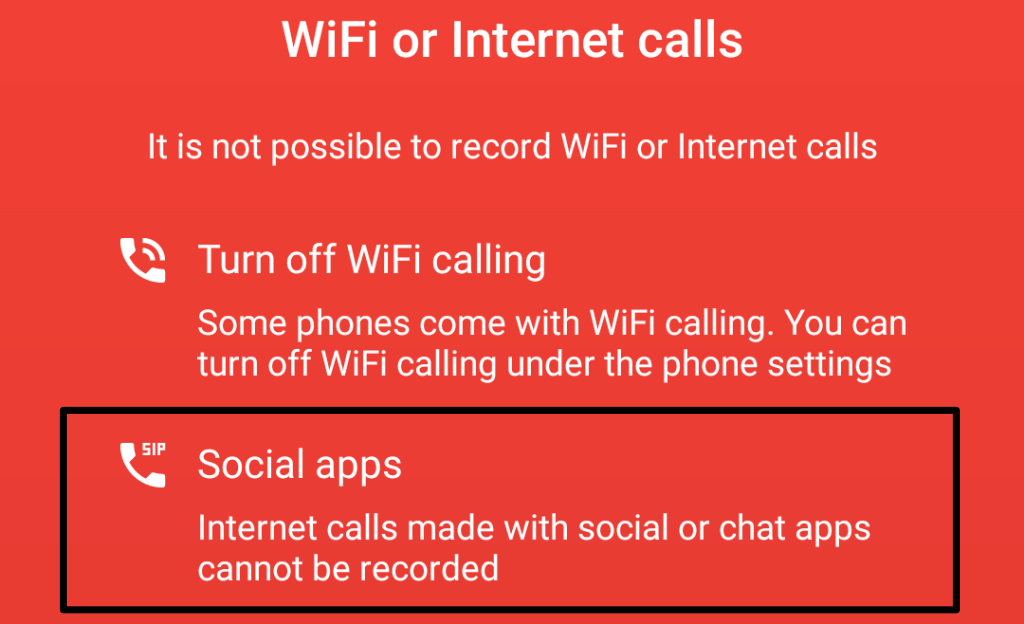
Então, é (atualmente) impossível gravar chamadas do WhatsApp usando gravação de terceiros aplicativos em dispositivos iOS e Android. A melhor solução é gravar manualmente as chamadas usando outro smartphone ou computador.
Gravar chamadas do WhatsApp usando outro dispositivo
Se você tiver um dispositivo secundário (smartphone, tablet ou PC), use o aplicativo de gravação embutido no dispositivo para gravar chamadas do WhatsApp. Para gravar chamadas de vídeo do WhatsApp, abra o aplicativo da câmera no dispositivo secundário, mude para o modo “vídeo” e comece a gravar. Instale um aplicativo de gravação de chamadas de terceiros a> no dispositivo secundário se ele não tiver gravador de áudio ou vídeo integrado.
Certifique-se de colocar a chamada no viva-voz para que o dispositivo secundário possa capturar adequadamente a voz do outro participante( s).
Se você usa um iPhone, há uma alternativa mais fácil que envolve o uso de um notebook ou desktop Mac para gravar remotamente as conversas do WhatsApp. Vá para a próxima seção para saber como fazê-lo.
Gravar chamadas de áudio do WhatsApp usando o QuickTime Player no Mac
QuickTime Player é um utilitário de reprodutor multimídia integrado ao sistema operacional mac. A ferramenta permite espele a tela do seu iPhone/iPad para um Mac e grave chamadas de VOIP ou aplicativos de mensagens instantâneas como FaceTime, WhatsApp, etc.
Em nosso experimento, não conseguimos gravar um conversa bidirecional (áudio e vídeo) usando o QuickTime. O aplicativo só começou a gravar quando criamos uma chamada/conversa do WhatsApp em grupo.
Basicamente, você só pode usar essa ferramenta/método para gravar uma chamada de áudio ou vídeo do WhatsApp em grupo. Tudo o que você precisa é de um desktop ou notebook Mac com o QuickTime player pré-instalado, seu iPhone e um cabo USB Lightning.
Conecte seu iPhone ao Mac usando o cabo USB. Selecione Confiar e digite a senha do seu iPhone se você for solicitado a conceder ao Mac acesso às suas configurações e dados.Abra o Finder, selecione Aplicativos em na barra lateral e clique duas vezes em QuickTime Player. 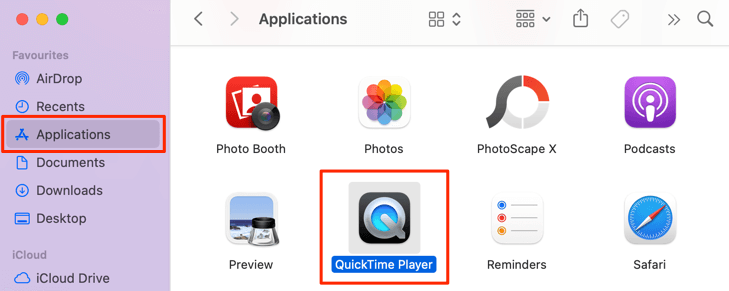 Depois, selecione Arquivo na barra de menus e selecione Nova gravação de áudio se desejar gravar uma chamada de áudio em grupo. Caso contrário, selecione Nova gravação de filme para gravar uma videochamada em grupo do WhatsApp.
Depois, selecione Arquivo na barra de menus e selecione Nova gravação de áudio se desejar gravar uma chamada de áudio em grupo. Caso contrário, selecione Nova gravação de filme para gravar uma videochamada em grupo do WhatsApp. 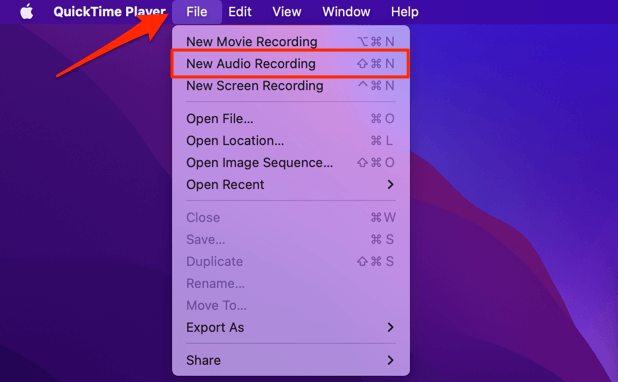 Toque no ícone ícone de seta para baixo ao lado do botão de gravação.
Toque no ícone ícone de seta para baixo ao lado do botão de gravação. 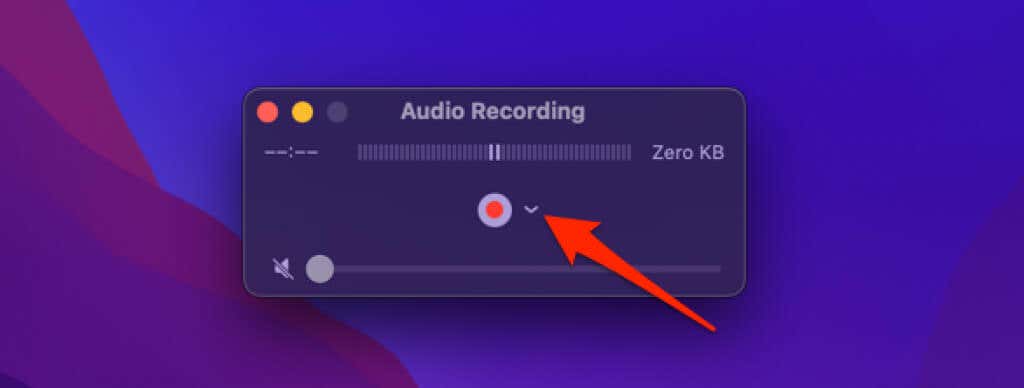 Na seção”Microfone”, selecione seu iPhone como fonte de entrada de áudio.
Na seção”Microfone”, selecione seu iPhone como fonte de entrada de áudio. 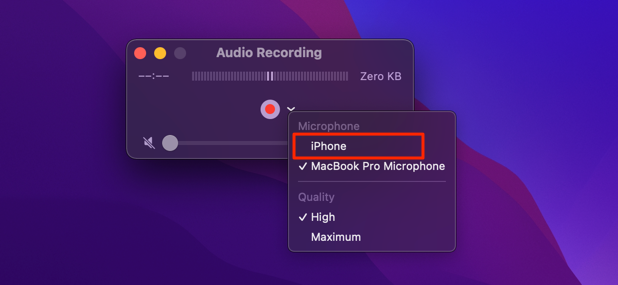
Se você estiver gravando um grupo Chamada de vídeo do WhatsApp, certifique-se de selecionar iPhone como a fonte de áudio e vídeo nas seções”Câmera”e”Microfone”.
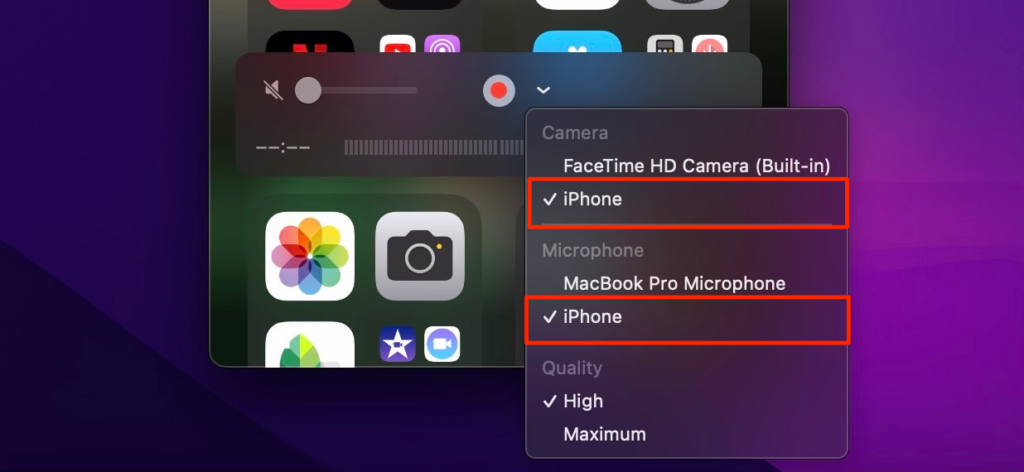
Você também pode selecionar sua qualidade de saída de áudio preferida na seção “Qualidade”. Lembre-se de que a qualidade de áudio selecionada tem impacto no tamanho da gravação. Quanto maior a qualidade de áudio/vídeo, maior o espaço em disco que o arquivo de gravação ocupa no seu Mac.
Clique no ícone de gravação, inicie a chamada do WhatsApp e adicione participantes à chamada. 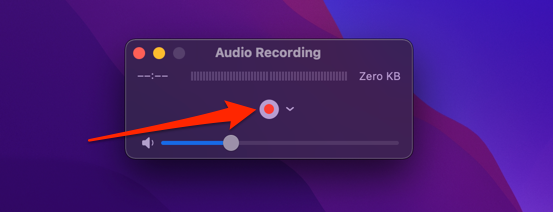
O QuickTime começará imediatamente a gravar áudio ou vídeo quando houver pelo menos três participantes na chamada em grupo. Você verá o tamanho estimado do arquivo de áudio ou vídeo conforme o QuickTime grava a conversa.
Quando a chamada terminar, selecione o botão Parar para interromper a gravação. 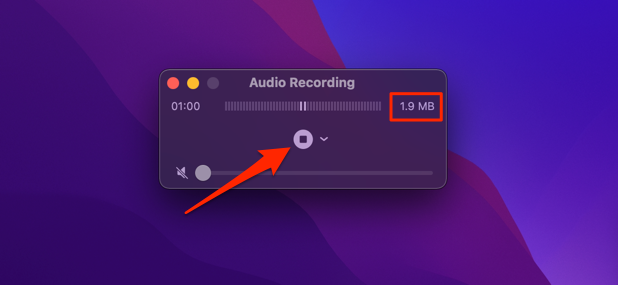 Selecione o botão de reprodução para ouvir a gravação antes de salvá-la no seu Mac. Lembre-se de ativar o som do QuickTime player movendo o controle deslizante de volume para a direita.
Selecione o botão de reprodução para ouvir a gravação antes de salvá-la no seu Mac. Lembre-se de ativar o som do QuickTime player movendo o controle deslizante de volume para a direita. 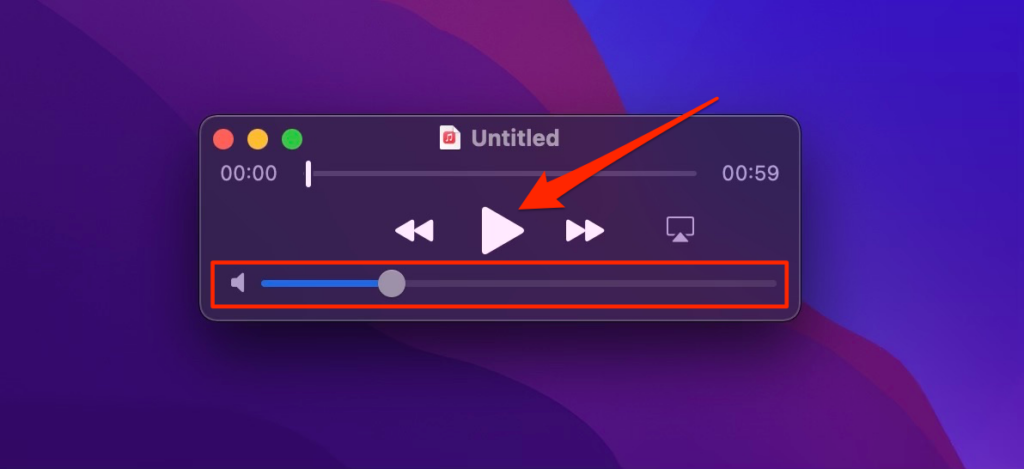 Use o comando + S atalho de teclado para salvar a gravação de áudio ou vídeo. Renomeie a gravação se desejar, escolha a pasta de destino e selecione Salvar.
Use o comando + S atalho de teclado para salvar a gravação de áudio ou vídeo. Renomeie a gravação se desejar, escolha a pasta de destino e selecione Salvar. 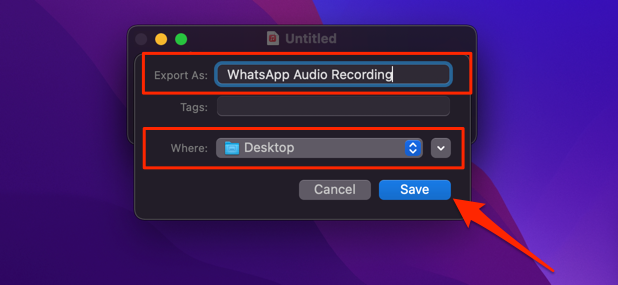
Gravação de chamadas do WhatsApp: legal ou ilegal ?
Em alguns países, é completamente ilegal gravar secretamente qualquer tipo de conversa telefônica privada. Portanto, antes de usar esses aplicativos ou métodos para gravar chamadas de áudio e vídeo do WhatsApp, confirme se a gravação de chamadas é legal em seu país ou região. Se for legal, também é ideal obter o consentimento de todos os participantes antes de gravar suas conversas.
Também pode ser contra a política de comunicação de uma organização gravar chamadas telefônicas. Portanto, antes de gravar aquela reunião de negócios ou conferência virtual via WhatsApp, verifique com seu supervisor ou RH se você tem permissão para fazê-lo.
